Reklaam
Kas olete HoverCardsist kuulnud? Ei? Mul polnud kumbagi. Mõned pikendused on sellised. Te ei tea, et vajate neid enne, kui komistate neile järele või keegi soovitab neid teile. Ja siis imestate, kuidas te ilma nende laiendusteta hakkama saite ja küsite, miks keegi ei tulnud nendega varem korda.
Vaatame kaheksat sellist kasulikku, kuid vähem tuntud Chrome'i laiendid Google'i 13 parimat Chrome'i laiendit, mida te tõenäoliselt ei kasutaIsikupärastage sirvimist nende Google'i hädavajalike laienditega. Google'i veebipoes pakutavate tuhandete Chrome'i laienduste hulgas on mõned välja arendatud Google. Need on Google'i enda parimad valikud. Loe rohkem mida te arvatavasti pole mõelnud otsida.
Kui soovite otsida mõnda sõna või fraasi, mille olete veebilehelt kohanud, siis toimige järgmiselt: tavaliselt valite asjakohase teksti, avate Bing, DuckDuckGo, Vikipeedia, jne. kopeerige ja kleepige uude vahekaardile valitud tekst sinna ja klõpsake otsingunuppu.
See on ümmargune toimimisviis. Noh, vähemalt pärast seda, kui olete avastanud kontekstimenüü otsingu. See laiendus võimaldab teil seda teha
otsige valitud teksti kontekstimenüü abil (paremklõpsake menüüd), st ilma lahkudes lehel, kus praegu olete.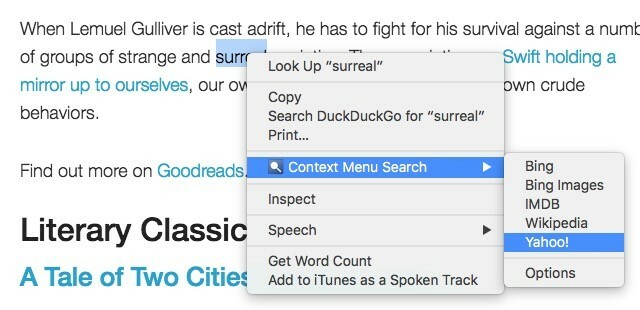
Milliseid otsingumootori valikuid soovite kontekstimenüüst näha ja kas soovite, et otsingutulemid avaneksid fokuseeritud või taustakaardil, on teie otsustada. Klõpsake nuppu Valikud kontekstimenüüs otsingumootorite all asuvat linki kohandatud otsingumootorite seadistamiseks ja vahelehtede käitumise eelistuste määramiseks. Laiendi eelistusi saate avada ka minnes kroom: // laiendid ja klõpsates nuppu Valikud link kontekstimenüü otsingu alt.
Kui soovite esile tuua kõik konkreetse sõna esinemised veebilehel, klõpsake nuppu Ctrl + F töötab, kuid pakume teile midagi paremat: Twinword Finder. Selle pikendusega saate tõsta ühe sõnaga esile mitme sõna juhtumid; iga sõna on esile tõstetud erineva värviga. Otsingukasti kuvamiseks klõpsake laiendi tööriistariba ikooni.
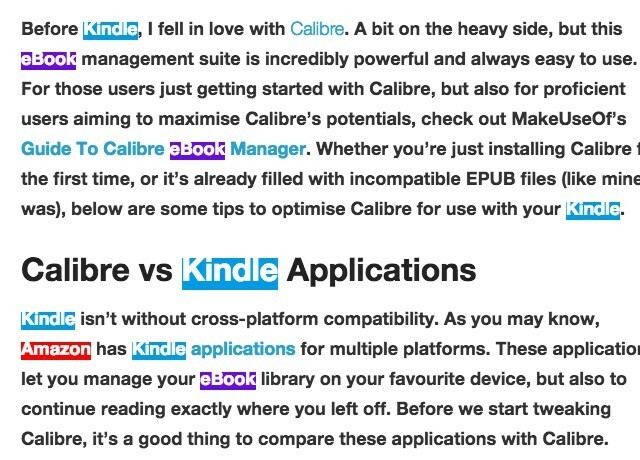
Twinword Finder võib esile tuua ka teie otsingusõnaga seotud sünonüümid ja muud märksõnad. Kõik, mida peate tegema, on löödud Sisenema laiendi otsingukasti. See tõstab esile seotud lõigud kollasena ja annab paremal asuvate seotud märksõnade loendi. Klõpsake mõnel loetletud märksõnadel, et kõiki selle lehe eksemplare suumida.
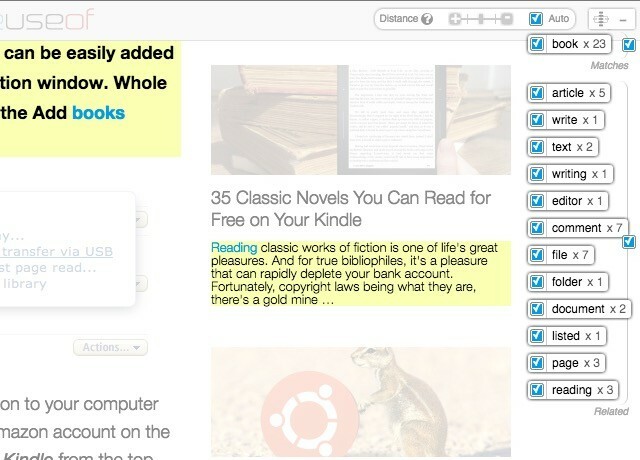
Twinword Finderi klaviatuuri otsetee - Tõstuklahv + Ctrl + F - pole liiga raske meelde jätta. Lisage lihtsalt Vahetus tavalise otsingu otsetee klahv (Ctrl + F).
HoverCards
HoverCards aitab teil Chrome'is vahekaartide liiklust vähendada. See võimaldab teil näha, mis lingide taga on alates Youtube, Reddit, Instagram, Twitter, SoundCloudja Imgur hüpikaartides. Nende linkide kontrollimiseks pole vaja uusi vahekaarte avada, mis tähendab vähem sakkide segadust Nende sisseehitatud funktsioonidega Chrome'i vahekaardihaldusAeg on Chrome'is vahekaartide haldust omandada. Vaatame, mis on võimalik ilma ühe laienduse installimata. Loe rohkem . Saate hõljutada hõljumikaartide kaudu isegi YouTube'i videoid.

Iga lingi hõljumikaardil on a Klõpsake lisateabe saamiseks nuppu, mis kuvab uues hüpikmenüüs selle lingi kohta asjakohasemat teavet. Näiteks kui klõpsate sellel nupul, kui vaatate hõljukikaarti Instagrami foto jaoks, näete selle foto kohta Instagrami kommentaare ning ka selle mainimist Redditi ja Twitteris.
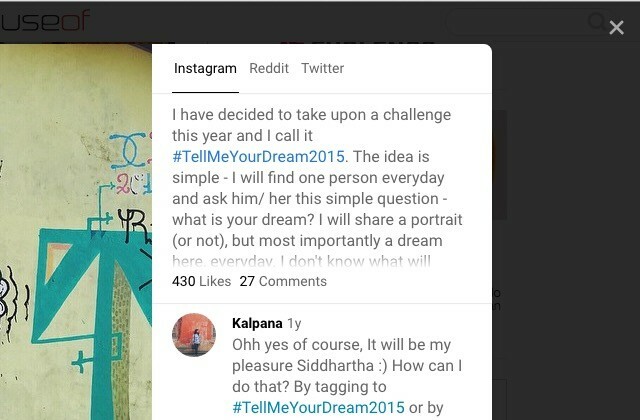
Hover-kaardid töötavad ka kasutajaprofiilide jaoks. Sel juhul Klõpsake lisateabe saamiseks nupp kuvab hüpikmenüüs selle profiili uusima voo.
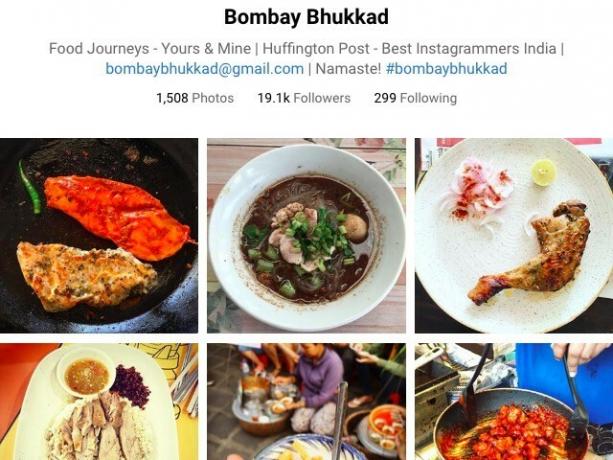
Sajad makstud Google Appsi õpetused on nüüd tasuta käeulatuses tänu Synergyse Chrome'i laiendusele, seda tänu Google'i omandamisele Sünergia.
Kuidas saab minu @GoogleforEdu armastus kasvab? Google omandab Chrome'i manustatud @synergyse ja interaktiivsed koolitused TASUTA! @ ESCRegion20#txeduchat
- Susan F. Reeves (@susanfreeves) 2. mai 2016
Kui olete Chrome'i laienduse installinud ja oma Google'i kontole sisse loginud, pääsete rakendusepõhistele koolitusmoodulitele iga Google'i rakenduse paremas ülanurgas oleva Synergyse'i ikooni kaudu. Klõpsake ikooni ja näete väljalülitatavat külgriba koos selle rakenduse saadaolevate koolitusmoodulite kokkupandava loendiga. Iga pesastatud link avab nõuandeseansi, mis juhendab teid rakenduse funktsioonide ja funktsioonide kaudu.
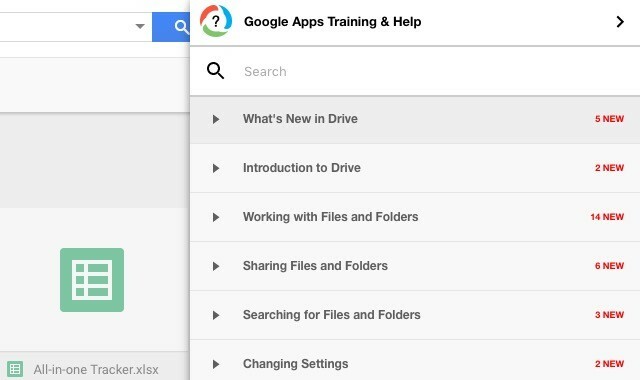
Synergyse koolituse puhul on eriti kasulik see, et see toimub rakenduses endas ja on interaktiivne. Näiteks kui tund räägib konkreetsest tööriistariba nupust, tõstab see rakenduses oleva nupu esile, ütleb teile, mida see nupp teeb, ja kutsub teid sellel klõpsama.
Chrome'i veebipood on üle ujutatud uued vahelehelaiendid 10 kõige produktiivsemat uue vahelehe laiendust Google Chrome'i jaoksKui alustate brauseris uut vahekaarti, kas soovite minna kuhugi või otsite teavet, et teie juurde jõuda? Google Chrome'il on palju laiendusi, et muuta see produktiivseks. Loe rohkem . Tabted on üks neist, kuid see ulatub kaugemale kui uute vahelehtede loomine. See nihutab sind poole tervislikum, produktiivsem päev Hakige oma igapäevaseid harjumusi nende suurepäraste Chrome'i laienduste abilKas saate Chrome'i laiendusi kasutada rutiinist kinnipidamiseks ja harjumuste kujundamiseks? Seadistage nende valitud laiendustega Chrome'i brauser ja asuge harjumuspäraseks. Loe rohkem läbi õrnad meeldetuletused iga uue vahelehega. Saate ka Tabticsi integreerida Sobivus kui sa tahad.
Jah, Tabtics on mõnevõrra sarnane Hoog, kuid kuigi Momentum keskendub ülesannetele ja inspiratsioonile, keskendub Tabtics pisikestele muudatustele, mida saate oma tervise nimel teha ja tootlikkus. See tuletab teile meelde selliseid asju nagu teatiste väljalülitamine Kuidas oma Chromebooki märguandeid tõhusalt hallataTeavitused võivad olla äärmiselt kasulikud - veenduge, et te ei jätaks kunagi e-kirju, sõnumeid ega meeldetuletusi. Oluline kraam ununeb sageli reklaamide ja tähtsusetu Pinteresti värskenduste merele. Loe rohkem , kasutades F.lux silmade koormuse vähendamiseks ja jalutuskäikudeks. Vaadake seda näpunäidet, mis tal minu jaoks oli:

Ainuke rabelemine, mis mul Tabticsis on, on see, et see ei kuva minu asukohta täpselt.
Mitu korda olete pidanud paroole kustutama ja uuesti sisestama, kuna võisite sisestada mõne tähemärgi valesti? Palju, eks? Te ei pea seda enam tegema. Installige ShowPassword ja saate seda teha vaadake sisestatud parooli hõljutades hiire paroolivälja kohal. Suurepärane paroolivigade parandamiseks ilma nullist alustamata!
Parooli kuvamise päästiku kohandamiseks minge aadressile Valikud ShowPasswordi tööriistariba ikooni rippmenüüst. Seal saate valida ühe neljast suvandist: liikuda hiirega üle, topeltklõpsuga, teravustamisel ja klahvi Lükamine. Samuti saate muuta parooli nähtavaks muutmise aega.
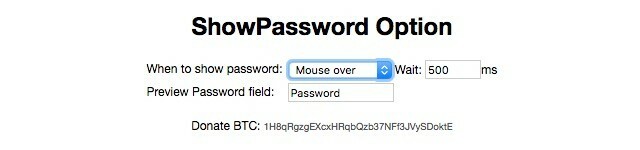
Kui palju maksab teile plaanitav uus iPhone? Mitte dollarites või muus valuutas, vaid (wo) inimtundides. Me küsime, kui palju aega, mille peate töötamiseks kulutama 5 märki, et töötate liiga kõvasti (ja kuidas neid parandada)Kas teil on rahuldamatu soov töötada? Siin on mõned märgid selle vaevuse ära tundmiseks ja kuidas sellest üle saada. Loe rohkem iPhone'i kulude samaväärse teenimiseks.
Aeg on raha on siin, et seda teile öelda. See teisendab hinnad veebis töötundideks tunnipalga või aasta sissetuleku põhjal. Pärast laienduse installimist pole palju vaja välja mõelda. Teil palutakse sisestada oma tunnipalk ja salvestada see. Soovi korral saate segule lisada korduvaid kulusid.

Järgmine kord, kui näete võrgus hinnasilti, näete kohe selle kõrval ka seda, mitu töötundi see teile väärt on. Annab nii teie ajale kui ka rahale täiesti uue vaatenurga, eks?
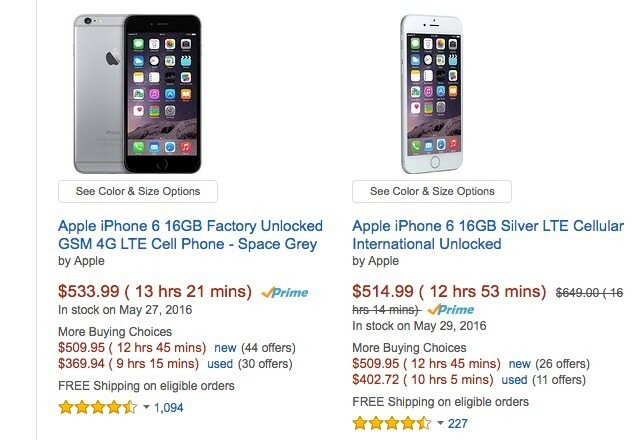
Aeg on raha teeb hinna teisenduse tundideks automaatselt. See on nii, kui te ei ole märkinud ruutu kõrval Automaatne teisendamine selle peal Valikud lehel. Kui teil on, peate igal lehel konversiooni käivitamiseks klõpsama laiendi tööriistariba ikooni.
Külgmängija [pole enam saadaval]
Sideplayer on YouTube'i videote hõljuv mängija. Tõlge: saate vaadake YouTube'i videot väikeses, alati üleval asuvas küljeaknas mis tahes veebilehelt, kus olete. See on üsna mugav, kui ütlete, HTML-i õppimine Õppige HTML-i ja CSS-i nende samm-sammult juhendavate dokumentidegaKas olete huvitatud HTMList, CSSist ja JavaScriptist? Kui arvate, et teil on nullist veebisaitide loomise õppimiseks vajalik teadmine - siin on mõned suurepärased samm-sammult õpetamisvõimalused. Loe rohkem YouTube'i juhendist ja ei soovi oma veebikoodiredaktori ja YouTube'i vahel edasi-tagasi vahetada.
Youtube'i "Mängi külgmängijas" on minu tööpäeva jaoks mängude vahetaja. Noh... need tööpäevad, kui ma ei käi koosolekutel.
- Derek Brown (@derekbrown) 25. jaanuar 2016
Sideplayeri installimine lisab a Mängige külgmängijas nuppu YouTube'is iga video all. Kui soovite videot mängida, klõpsake selle nuppu paremas ülanurgas asuvas hüpikaknas. Vahelehti vahetage. Esitatav video jälgib teid kogu ulatuses.

Märge: Pärast Sideplayeri installimist taaskäivitage Chrome. Enne Sideplayeri kuvamist oodake ka YouTube'i lehe täielikku laadimist. Vastasel juhul võite veateadet näha.
Chrome'i laiendused võidavad taas!
Chrome'i veebipood on rakenduste, laienduste ja teemade põhjatu süvend. Soovitame teil seda edasi uurida. Kunagi ei või teada, millise kalliskiviga ühel päeval jalutate.
Kas saate meid üllatada kasuliku või kahe pikendusega, mida me poleks osanud ette kujutada? Me tahaksime olla üllatunud.
Kujutise krediit: üllatunud noor naine autor avemario Shutterstocki kaudu
Enne tehnoloogiale ja kirjutamisele keskendumist õpetas Akshata manuaalse testimise, animatsiooni ja UX-disaini. See tõi kokku kaks tema lemmiktegevust - süsteemide mõistmise ja žargooni lihtsustamise. MakeUseOf'is kirjutab Akshata, et saaksite oma Apple'i seadmeid parimal viisil kasutada.